wps如何打印多页PPT幻灯片在一张纸上, 用wps编辑ppt是很多用户的日常操作。但是如果ppt的内容太长,汇报ppt时面对很多人往往容易紧张,很多小伙伴就会选择打印ppt,方便自己汇报。
一页一页地打印是浪费纸张。有什么好的方法可以把多个ppt内容直接打印在一张纸上?下面小编想分享的是wps如何在一张纸上打印多页PPT幻灯片。
方法步骤
1.首先,打开新创建的PPT,选择上面的文件选项。
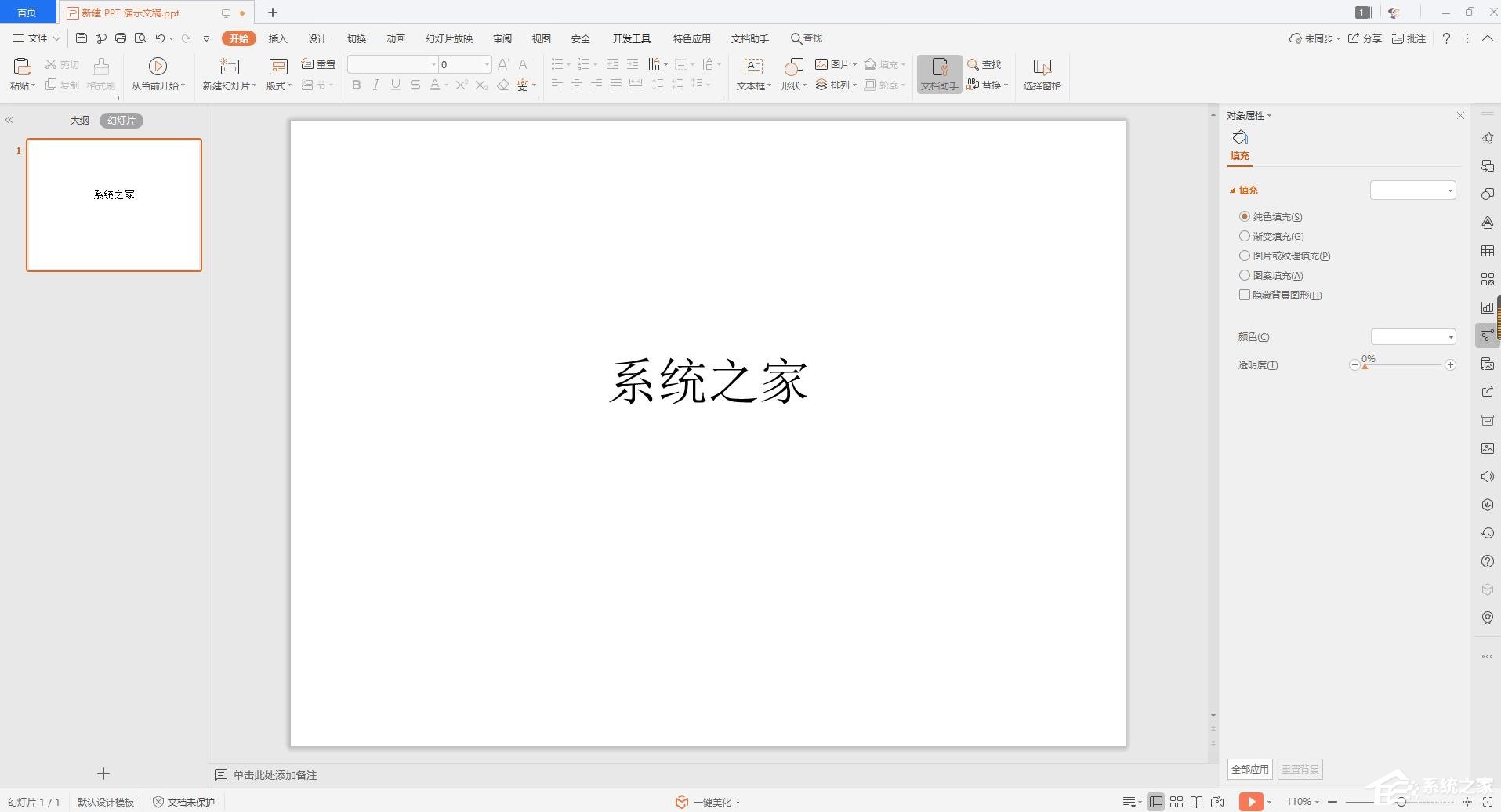
2.会弹出一个关于文件的窗口,我们需要在菜单栏中选择打印栏。
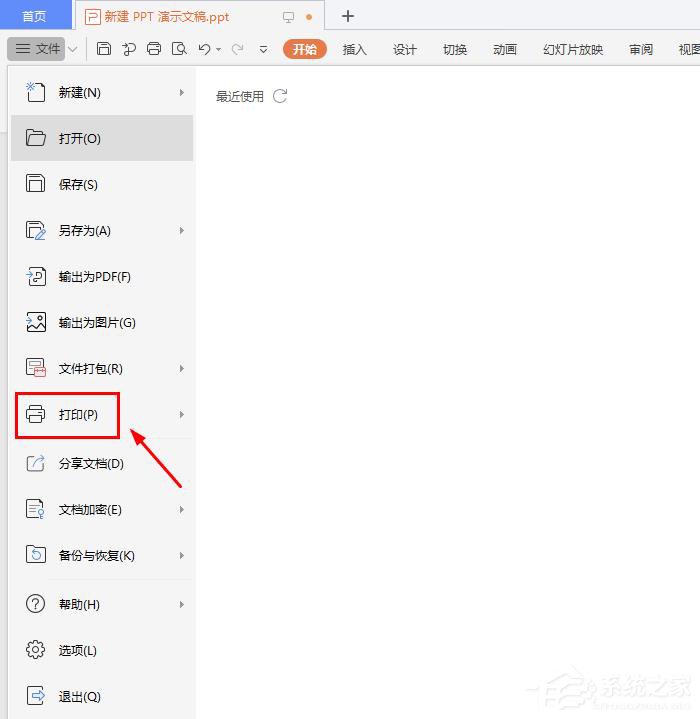
3.然后将弹出打印窗口。我们可以看到有很多选择。边肖选择了讲义。此时,我们需要全选,并选择每页中我们想要的幻灯片数量。
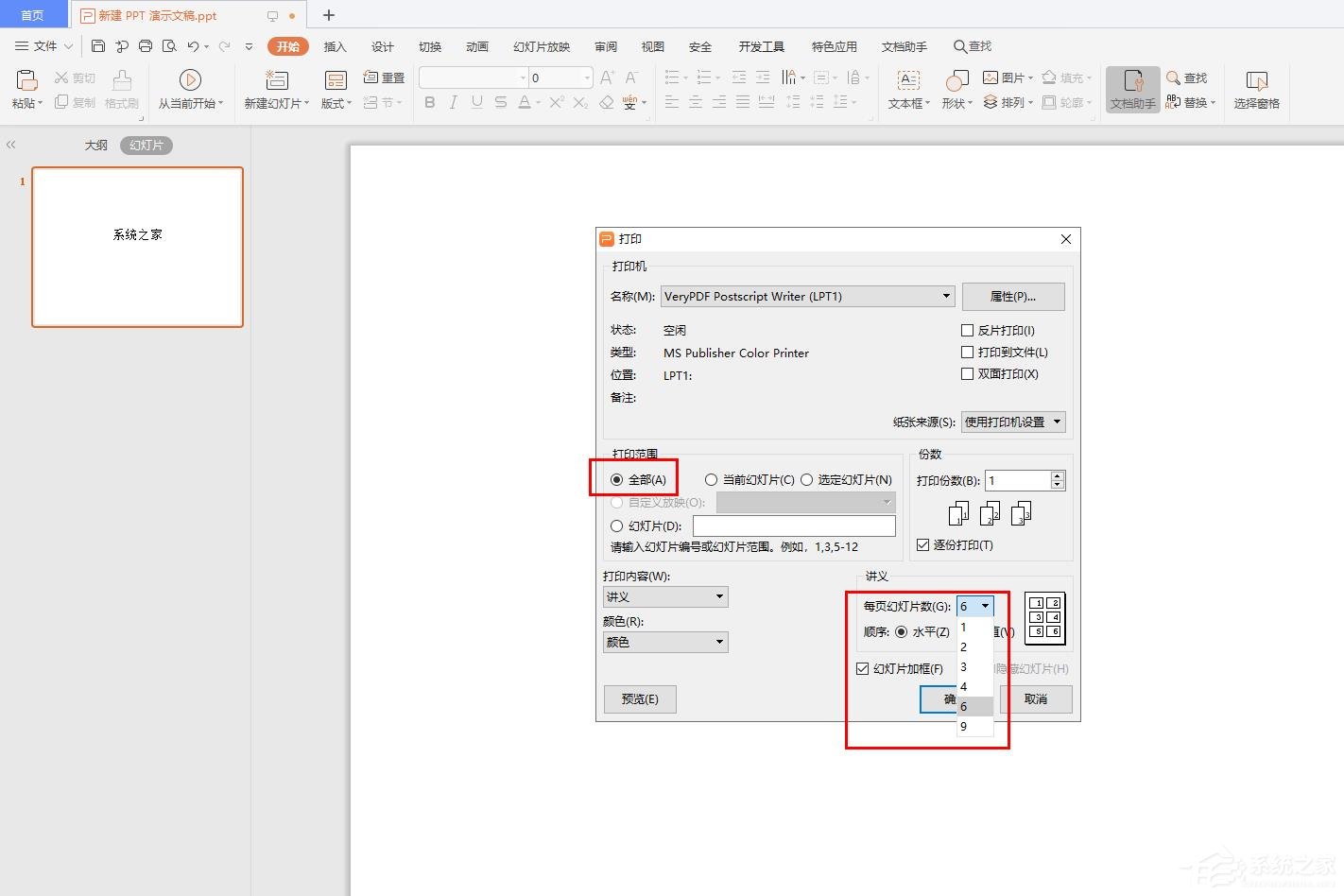
4.然后单击“确定”完成打印。
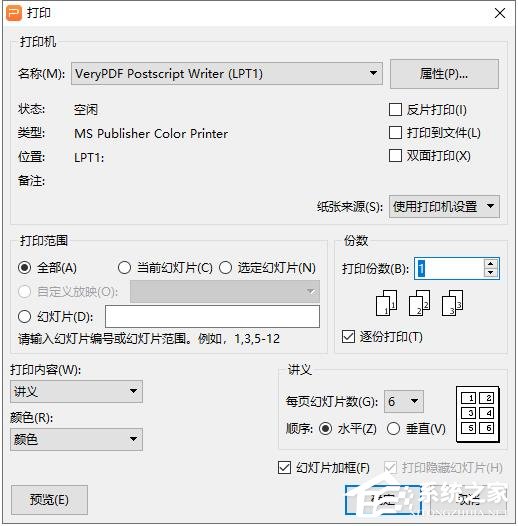
wps如何打印多页PPT幻灯片在一张纸上,以上就是本文为您收集整理的wps如何打印多页PPT幻灯片在一张纸上最新内容,希望能帮到您!更多相关内容欢迎关注。
